ppt打不开一直提示要修复

演示机型:华为MateBook X
系统版本:win10
APP版本:Office 2021
ppt打不开一直提示要修复共有3步,以下是华为MateBook X中解决ppt打不开一直提示要修复的具体操作步骤: 操作/步骤
1、点软件点文件点选项
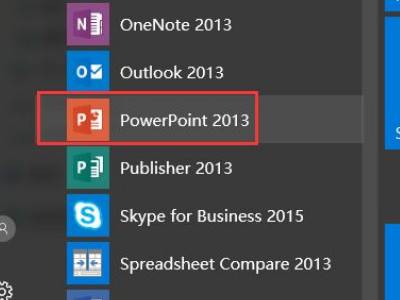
在开始菜单点击打开office软件,打开后点击“文件”,再点击“选项”。
2、选信任中心点中心设置

选择左侧的“信任中心”,再点击右侧的“信任中心设置”。
3、选视图取消勾选点确定
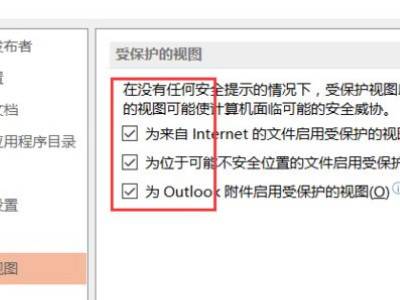
在弹出的对话框左侧选择“受保护的视图”选项,将右侧对应的三个复选框勾选全部取消,点击确定即可。 END 总结:以上就是关于ppt打不开一直提示要修复的具体操作步骤,希望对大家有帮助。
小编还为您整理了以下内容,可能对您也有帮助:在平时的工作当中,我们难免会遇到PPT打不开的情况,怎么办呢?PPT打不开的原因有很多,下面就来跟大家详细介绍下PPT文件打不开的原因及解决方法,希望可以对遇到同样问题的用户有所帮助。
1、PPT软件版本不兼容
PPT版本不兼容是最常见的,一般都是版本过低导致的,比如PPT2003版本打不开PPT2007文件。只要把office更新到最新版本就可以解决问题了。
2、ppt文件或在ppt软件被破坏
软件在使用过程中出现安装不完全或是损坏的情况,导致软件不全打不开ppt文件,重新下载和安装相关软件。还有就是ppt文件本身已经损坏,通过修复工具修复该文件即可。
3、文件格式问题
可能下载的ppt文件是假的,也就是有可能是别人把文件的后缀名更改成ppt,导致用户误认为是ppt文件,那么用ppt软件是打不开不是ppt文件的。
4、ppt文件打开方式没有关联
打开一个文件的时候会默认使用关联的软件进行打开,如果关联的软件不正确也会导致PPT文件无法打开,此时我们只需要关联正确的打开软件即可。
5、电脑中病毒
电脑中了病毒也有可能会出现PPT文件打不开的情况,使用电脑自带或第三方杀毒软件对电脑进行全盘扫描查杀,进而解决问题。
6、没有PPT软件
虽然这种情况发生的概率很低,但不排除有这种情况的发生,下载包含有PPT的办公软件就可以了。
其他比较有用的内容推荐1:
使用ppt打开文件出现提示修复怎么设置都不行,然后用wps能正常打开是怎么回事?
ppt打不开提示修复的解决步骤如下:
1.在电脑上新建一个PPT文件并点击打开。
2.打开PPT后在上方点击【WPS演示】,在下方的选项中点击【选项】。
3.在【选项】界面中找到左侧的【信任中心】并点击。
4.在信任中心中找到靠下位置的【启用宏后自动添加为受信任的文档】,把这个选项给选上,点击【确定】。
5.这样就设置好了,继续打开之前一直提示修复的PPT,发现已经可以打开了。这样就解决了ppt打不开提示修复的问题了。
win7系统电脑上的ppt打不开怎么修复?
1、打开PowerPoint软件,单击菜单栏的“文件“---“打开”;
2、在打开窗口中找到需要修复的PPT文件,选中后单击右下角“打开”旁边的小三角下拉菜单,在弹出的下拉列表中选“打开并修复”。
办法二:修改默认关联文件法,这种办法使用于:Windows无法打开此文件
1、找到打不开的ppt文件,右键---属性;
2、在“常规”选项卡里,“打开方式”---“更改”;
3、在“打开方式”中选择“Microsoft office PowerPoint”,然后单击“确定”即可。
办法三:安装ppt兼容包
1、此办法适用于:PowerPoint无法打开*代表的文件类型;
2、下载ppt兼容包安装即可。
办法四:重新保存
1、此办法适用于:在其他计算机上可以打开;
2、将PPT在本机重新保存一次,有时候可能是保存的过程中出现异常导致PPT不打开。
ppt打不开的解决办法
常见ppt打不开的原因及解决方法:
1、没有安装ppt运行程序:首先我们需要检查一下电脑是否有安装打开ppt所需要的软件。如果没有,建议下载安装一个。
2、检查ppt文件是否损害:有时候ppt文件在使用操作的过程中,发生损害,从而导致文件打不开。如果确定是这个问题,可以下载ppt文件修复软件进行修复。
3、检查ppt软件是否正常运行:通过打开其他ppt文件,确定当前ppt软件是否能正常运行。如果可以则排除ppt软件故障。如果确定是ppt软件问题,建议重新安装一个软件。
4、检查ppt软件版本是否过低:如果ppt软件版本比较低,或许会出现ppt文件因兼容问题而打不开的问题。这时候可以更新最新版本的ppt软件。
5、检查ppt文件格式是否符合当前ppt软件的使用要求。如果不符合,建议替换一个ppt软件。
6、检查ppt文件在下载的过程中是否有被篡改后缀,如果被篡改,也是打不开的,需要再重新下载的时候,确保后缀准确。
电脑ppt打不开怎么回事
打开“文件”菜单里的“选项”菜单,进入【信任中心】中的【信任中心设置】。进入“受保护视图”选项页,把里面的所有受保护的勾选取消掉。保存退出,再次重新打开PPT文件,就可以正常打开了。
工具/原料:
戴尔G3
Windows10
1、打开文档时就提示这个错误无法打开。
2、点击“修复”按钮后稍等,就会显示如图还是无法正常打开。
3、打开“文件”菜单里的“选项”菜单。
4、打开选项窗口,点击进入【信任中心】中的【信任中心设置】。
5、再进入“受保护视图”选项页。
6、把里面的所有受保护的勾选取消掉。
7、保存退出,再次重新打开PPT文件,就可以正常打开了。
打开PPT提示修复是什么情况啊?
安装新版 office 2013后,发现很多旧版的 ppt 文件打不开,显示报错信息,提示修复,但点击”修复“后依旧打不开。
1、使用 office 2013 打开旧版PPT文件时会出现如图报错:
2、解决办法是:点击“取消”。
3、点击左上角的“文件”按钮,进入OFFICE 设置。
4、在打开的界面,点击“选项”按钮。
5、进入弹出的“选项”窗口,依次选择“信任中心”——“信任中心设置”进入下一个界面。
6、选择“受保护视图”,将右边窗口三个选项全部取消 “√”选,点击“确定”。
7、这时再打开旧版 PPT 时就不会报该错误提示了。
win7打开ppt提示如果您信任此演示文稿的来源请单击修复怎么办?
临时方法:
1、首先我们点击演示文稿弹出提示,点击“修复”看看;
2、点击“修复”后,出现提示窗口;
3、如果文件来自其他计算机,可能被系统阻止以保护计算机安全,我们可以解除锁定,右键被阻止的文件打开菜单,然后选择属性,在弹出的窗口下方点击“解除锁定”即可。
长久方法:
1、在ppt软件中,点击左上角文件打开菜单,然后选择“信息”;
2、打开“PowerPoint选项”窗口后,切换到“信任中心”选项,点击“信任中心设置”;
3、来到“信任中心”设置后,切换到“受保护的视图”选项,然后将右侧3个选项的勾选状态取消,最后点击确定即可。
电脑ppt打不开怎么办
1.ppt无法打开
一:可能是电脑上没有安装可以打开ppt或DOC文档的办公软件。
如你要是安装了office, 程序组中就会找到pwerPoint、word、excel等软件。你先的查询一下你当前使用的电脑是否装有相应这款软件。
解决方法:下载安装OFFICE办公软件,如微软OFFICE 2010或金山 WPS 2010二:版本不兼容表现:“此文件是由较高版本的Microsoft PowerPoint创建的,是否要下载兼容包以使用此文件?”解决办法:升级相应的软件或者将高版本的PPT转换为指定电脑能够播放的版本。三:病毒感染表现:“PowerPoint无法读取文档,文档可能损坏”解决办法:杀毒软件杀毒后再打开,部分文档可能无法修复,听天由命。
四:程序错误表现:“PowerPoint无法打开(文件路径)代表的文件类型”或者”访问(文件路径)时出错。”尝试用IE打开。
在此之前,需要进行一些必要的设置:打开我的电脑->工具->文件夹选项->文件类型选项卡,找到“ppt文件类型”,更改为用“IE浏览器打开”,并点击“高级”选中“在同一窗口中浏览”,然后再双击要打开的文件就可以用IE浏览了,在播放过程中按下F11键还可以全屏播放。五:如果不想安装相应软件,只要能上网,机器满足使用在线OFFICE的要求,可以使用在线OFFICE来打开相应的文档。
2.为什么我的电脑打不开PPT文件,
office2003 版文 与 office2007 版本不同的常规问题: 低版本创建,高版本容易打不开,有时高版本创建,低版本也可能打不开,建议安装office2003 与office2007 兼容包。
微软中文官方网站有下 ppT如果 是自己创建的 应该能打开,我自己经验认为有两种可能打不开(1)自己非原创作者,收到别人的ppt时无法打开,但在作者机子上确能打开,说明2人用的office 版本不同, 有时 一个正版或盗版office 编辑过的ppt 不能打开。原因可能是版本问题,这就比较复杂了。
ppt的内容如果比较简单,只有文本 ,图片等,打不开就是ppt底板不同造成的,即作者为了好看更换个性底板,但其他机子上却没有 所以打不开,这是常见问题。 (2)同一台电脑打自记创建编辑后不开的 还很少见,估计是office 本身软件问题,建议使用正版office ,盗版的 更新后容易出现问题, 不更新 时间常了 也会有问题。
找个正版的序列号 重装 office 时输入, 再打文件试试 系统出问题导致PPT打不开的常规解决思路: 重装Office 还不能解决的话,使用优化软件 对系统漏洞进行修补,仍不能解决的话 ,将该备份的备份,重装系统。
3.为什么我电脑上的ppt,excel快捷方式打不开电脑上的ppt和
如果你说的是某程序,你这样试试,到某程序的文件夹中找到和桌面一样的图标,双击看看,如果可以打开,右击这个图标发往桌面快捷方式,将桌面原来的图标先删除,如果也打不开,可能是软件出错了,建议卸载重装。
如果是excel文件打不开,在磁盘中找到这个文件右击它选发送到桌面快捷方式看看是否可以打开,先将原来的删除。 如果故障依旧,建议先查杀一下木马,修复一下系统试试。
建议你下载恶意软件和木马强杀工具windows清理助手查杀恶意软件和木马: 下载网址: 下载360系统急救箱(原顽固木马专杀大全这个软件效果很好) 1、请你用系统自带的系统还原,还原到你没有出现这次故障的时候修复(或用还原软件进行系统还原)。 2、如果故障依旧,使用系统盘修复,打开命令提示符输入SFC /SCANNOW 回车(SFC和/之间有一个空格),插入原装系统盘修复系统,系统会自动对比修复的。
3、如果故障依旧,在BIOS中设置光驱为第一启动设备插入原装系统安装盘按R键选择“修复安装”即可。 4、如果故障依旧,建议重装操作系统。
如果实在不行,建议选择修复安装,这样即修复了系统,又可使C盘的程序和文件不受损失。 使用系统自带的系统还原的方法: 系统自带的系统还原:“开始”/“程序”/“附件”/“系统工具”/“系统还原”,点选“恢复我的计算机到一个较早的时间”,按下一步,你会看到日期页面有深色的日期,那就是还原点,你选择后,点击下一步还原。
4.PPT文件打不开怎么办
PPT是Office办公软件中的组件之一PowerPoint演示文稿生成的文件,通常我们会使用该软件来制作一些幻灯片和课件,用途非常之广。在现代高科技时代,对于办公人员来说,PPT是日常办公中最常用的软件,根本就是离不开的。所以一旦PPT出现打不开或者出现一些异常现象,可能就会影响我们的工作。前面我们也讲到过Word打不开解决方案。今天Word联盟针对PPT打不开问题来与大家一起分析,作出多种解决方案,希望能够帮助到大家!
提示:首先,请大家确认自己计算机已经安装了PowerPoint软件!
方案一 PPT打不开症状:Windows无法打开此文件
解决方法:修改默认关联文件
①首先,进入“我的电脑”单击“工具”中的“文件夹选项”;
②在弹出的“文件夹选项”对话框中选择“文件类型”,然后在下面找到“PPT 文件”,最后单击更改;
③在“打开方式”中选择“Microsoft Office PowerPoint”最后单击“确定”即可。
方案二 PPT打不开症状:在本机打不开PPT文件,但是在别的计算机上可以打开
解决方案:将PPT在本机重新保存一次,有时候可能是保存的过程中出现异常导致PPT不打开。
方案三 解决方案:修复PPT文件
①打开PowerPoint软件,单击菜单栏的“文件”中的“打开”;
②然后在打开窗口中找到需要修复的PPT文件,选中后单击右下角“打开”旁边的小三角下拉按钮,在弹出的下拉列表中选择“打开并修复”即可。
方案四 PPT打不开症状:PowerPoint无法打开**代表的文件类型
解决方案:PPT下载兼容包
进入《Office2007兼容包下载》下载Office2007兼容包安装即可。
5.电脑打不开ppt文件怎么办
最低0.27元/天开通百度文库会员,可在文库查看完整内容>
原发布者:kinyanghao
辛辛苦苦做的ppt文档打不开了,怎么办?我教你了解ppt文档打不开的种种原因及解决方法。首先需要提醒的是:你的电脑上要安装有PowerPoint软件,不然就泪奔了。方案一:万能的ppt文件修复法。这种方法可以处理大多数文件损坏类的问题。 ①打开PowerPoint软件,单击菜单栏的“文件”中的“打开”; ②然后在打开窗口中找到需要修复的PPT文件,选中后单击右下角“打开”旁边的小三角下拉按钮,在弹出的下拉列表中选择“打开并修复”即可。方案二、修改默认关联文件法 PPT打不开症状:Windows无法打开此文件 解决方法:修改默认关联文件 ①首先,进入“我的电脑”单击“工具”中的“文件夹选项”;②在弹出的“文件夹选项”对话框中选择“文件类型”,然后在下面找到“PPT文件”,最后单击更改;③在“打开方式”中选择“Microsoft office PowerPoint”最后单击“确定”即可。方案三、重新保存法。 PPT打不开症状:在本机打不开PPT文件,但是在别的计算机上可以打开 解决方案:将PPT在本机重新保存一次,有时候可能是保存的过程中出现异常导致PPT不打开。方案四、安装ppt兼容包法。 PPT打不开症状:PowerPoint无法打开**代表的文件类型 解决方案:PPT下载兼容包:文件,再用powerpoint2003打开html文件,另存为ppt文件即可。其中有些2000的动画特效会丢失,但文字及图片基本不会丢失。
偶就是用这个办法救得急,PPT里没有什么特殊效果,所以转换很成功!表扬一下下!
彻底解决办法:
这种不兼容性其实是来自于矢量图形和图表,可以通过下载微软的最新补丁加以解决。
说明:这个补丁是为了解决在安装了Office 2003的计算机读取以前版本文件的兼容性的,直接下载安装即可。
7.为什么我电脑PPT打不开
1、未安装ppt软件那么ppt文件打不开的第一个原因就是可能用户的电脑未安装ppt软件,所有用户首先要差看自己的电脑是否安装ppt软件,比如office2007里面就包含了word、excel、ppt等软件了,当然ppt文件就需要ppt软件来打开了,安装即可打开了。
2、ppt文件打开方式没有关联。一般我们直接双击带啊ppt文件,如果不是默认的ppt软件打开的话,是打不开的。
所有我们在选择打开文件的时候,选择ppt文件,单击右键选择打开方式,然后在打开方式上选择power point或者wps把此类PPT文件和它们相关联打开即可。 3、文件格式问题有的网友在别的网站上下载的后缀名是ppt的文件,以为是ppt文件,有可能是别人把文件的后缀名更改成ppt,导致用户误认为是ppt文件,那么用ppt软件是打不开不是ppt文件的。
4、ppt软件版本兼容性有的网友以前是用power point2003版本,后来因为某些原因升级到了ppt2007了,然后用2007版本可能会打不开2003版本的ppt文件,因为他们的格式不对,2007版本的格式是pptx,而2003版本是ppt文件后缀名,我们可以先在ppt223版本上保存格式了pptx格式,然后在用ppt2007版本打开即可。 5、ppt文件或在ppt软件被破坏因为某些原因,比如电脑重装之后,或者安装不完成软件的情况,导致软件不全打不开ppt文件,解决方法就是重新安装ppt软件即可。
然后还有就是ppt文件自身已经损坏了,那么只能修复该ppt文件了。通过一些修复工具查看是否能修复好文件吧。
6、病毒导致最后就是电脑被病毒破坏了。但是这种情况也是有的了,病毒破坏可能不仅造成ppt文件打不开,可能还是其他故障,比如电脑卡,网络慢。
软件打不开的现象。解决方法就是用杀毒软件杀杀吧。
查杀之后重启电脑查看是否解决吧,或者再重新安装下ppt软件吧。
ppt打不开,显示发现文件中的内容有问题。可尝试修复此演示文稿
今天也遇到了这个问题,试了网上所有的办法,包括
powerpoint文件中单击选项---信任中心----信任中心设置
ppt文件---右键---属性 ---解除锁定
都没有解决问题,然后把ppt文档发送到手机上,手机上安装的是wps,发现可以打开,就把文档又发回电脑,依然提示修复。
在手机上把原文档用WPS另存为另一个ppt文件,发送回电脑,可以打开了。这样问题就解决了。
其实就是利用WPS重新另存下文档,就可以解决问题了。
ppt打不开,显示文件内容有问题,可以尝试修复此演示文稿
PPT属于office组件,如果powerpoint打不开的话,试试看用WPS能不能打开,或者到网上下载一个office文件修复工具修复试试看。
注意做好备份。